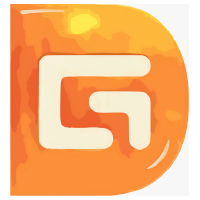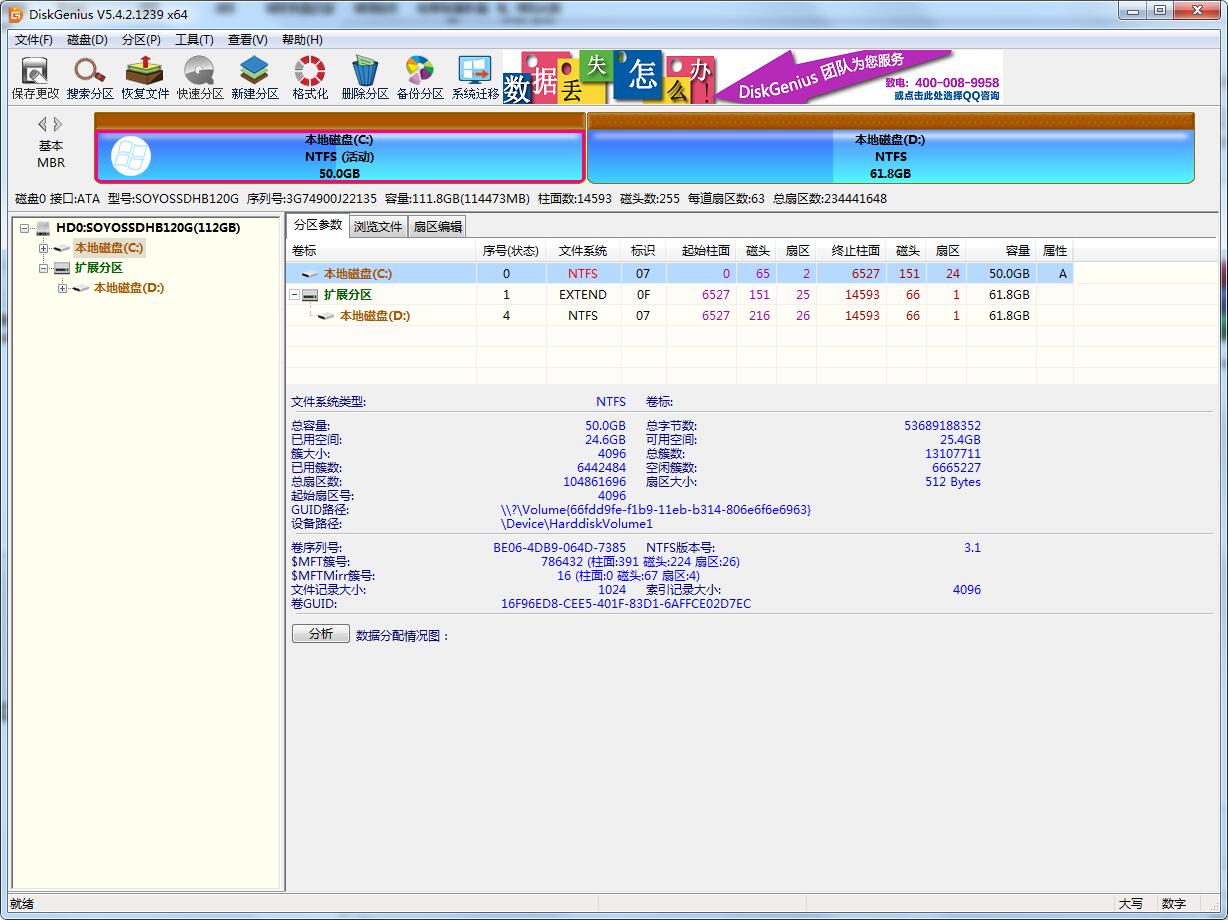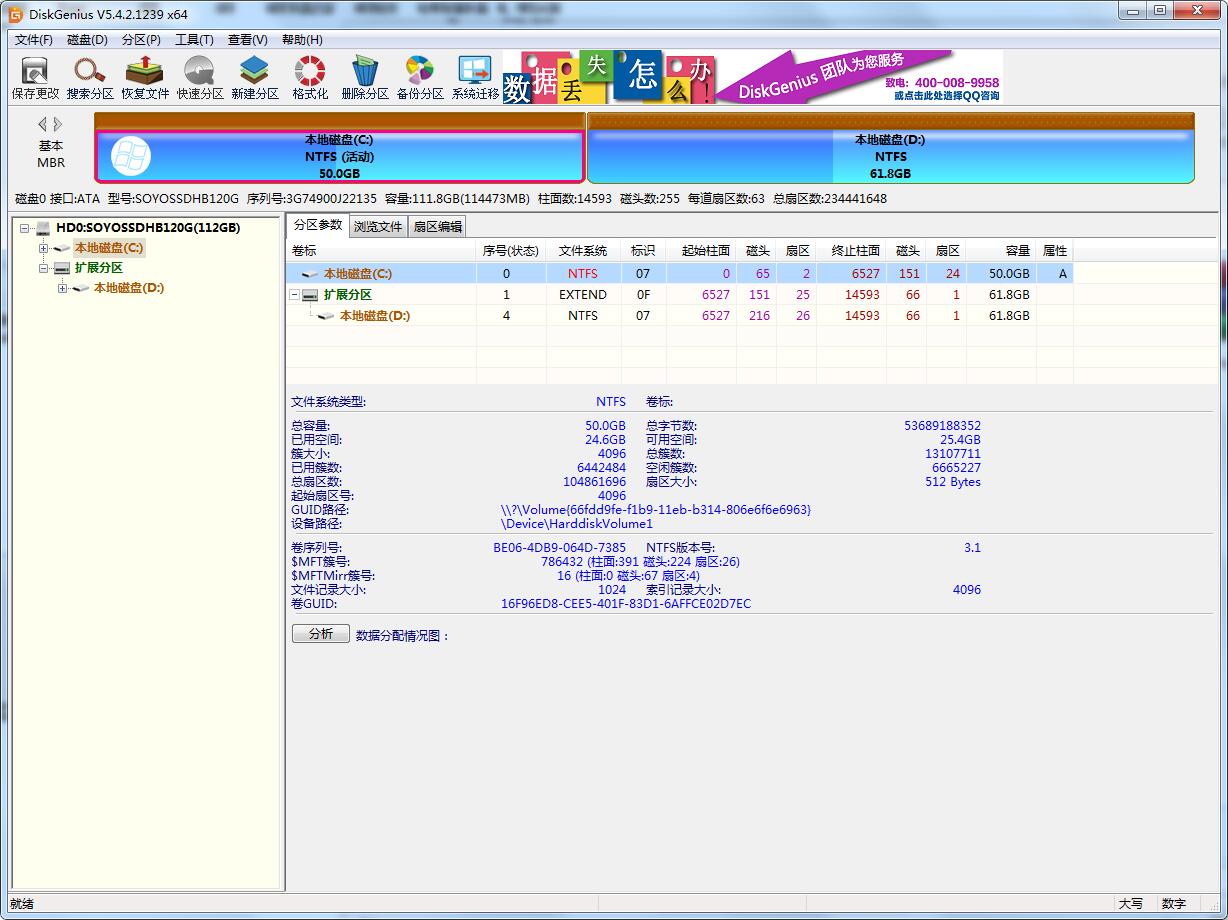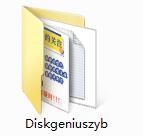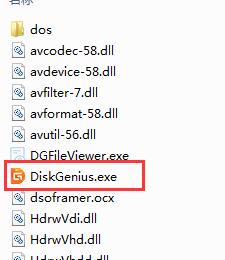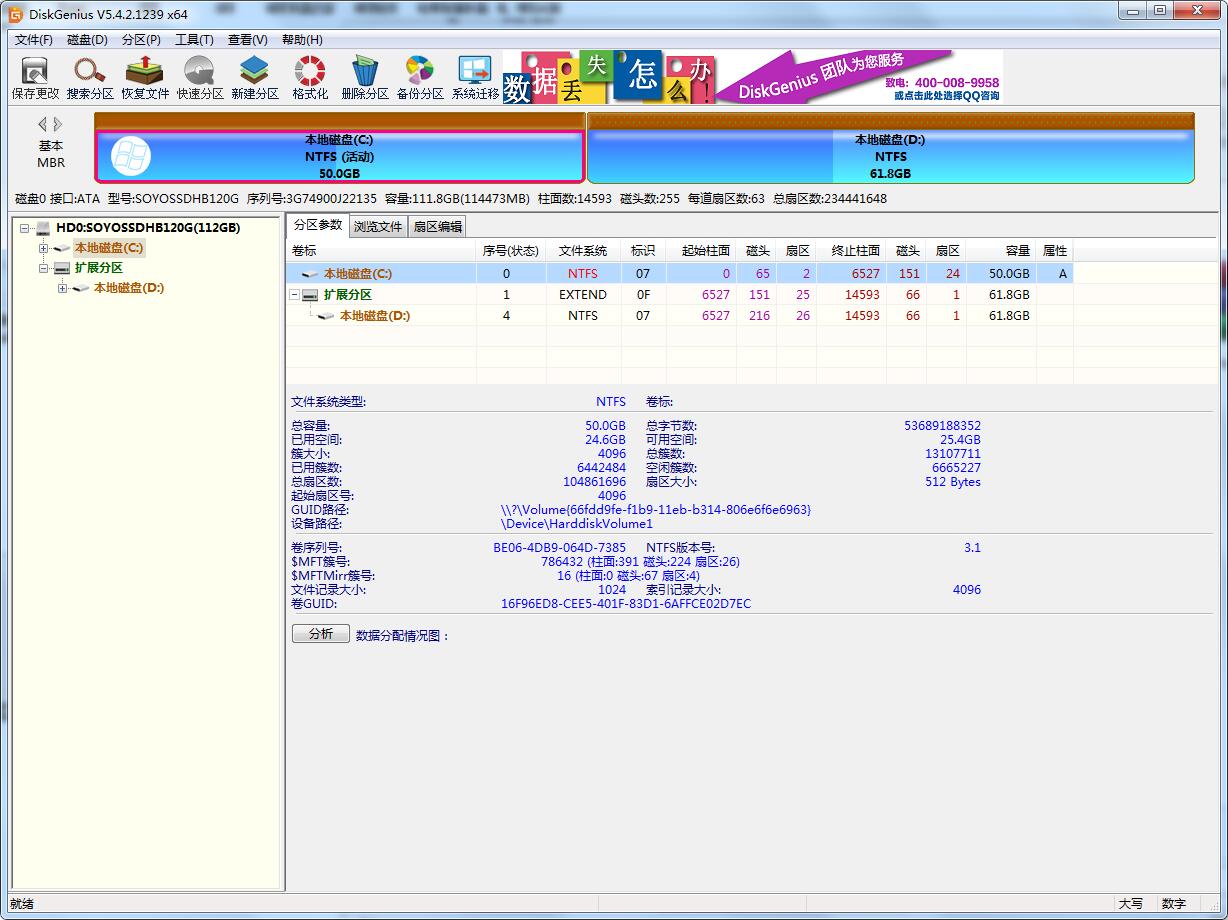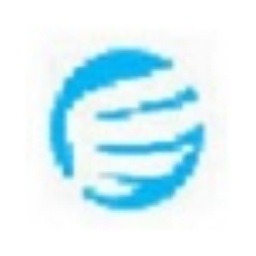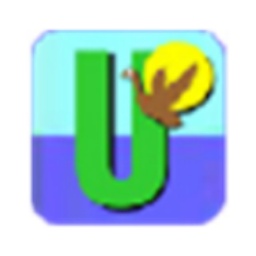Diskgenius专业版官方版是一款十分好用的硬盘分区和数据恢复工具。Diskgenius专业版新增了已删除文件恢复、分区复制、分区备份、硬盘复制等功能,分区操作更加灵活。Diskgenius专业版软件算法精湛,能够帮助用户快速的将误删除的文件进行恢复,避免丢失。华军软件园为你提供Diskgenius专业版2025免费下载,快来体验吧!

Diskgenius专业版常见问题
DiskGenius是一款磁盘管理工具,常用于分区、格式化、修复磁盘等操作。以下是DiskGenius的常见问题及解决方法:
1. 如何找回丢失的文件?
方法一:使用DiskGenius的文件恢复功能,在已删除文件夹列表中找到需要的文件并选择“恢复”即可。
方法二:如果文件被误删除且没有清空回收站,可以打开电脑回收站,在回收站列表中找到需要的文件并右键选择“还原。
2. 如何提高SSD的性能?
常见的提高SSD性能的方法包括:4K对齐、调整SATA接口速度、使用专业的分区工具等。其中,使用DiskGenius进行4K对齐和调整SATA接口速度是比较常见的方法。
3. 如何解决移动硬盘打不开的问题?
移动硬盘打不开可能由多种原因造成,例如不正常插拔、数据线问题、USB口供电不足等。其中最常见的原因是不正常移除移动设备。正确的做法是在拔出移动设备前点击“安全删除硬件”,避免数据丢失和设备损坏。如果数据很重要,可以选择专业的数据恢复软件进行移动硬盘数据恢复。
4.DiskGenius如何分区?
第一步:鼠标双击该工具,可打开此工具,选择所需要分区的硬盘,硬盘容量大小,以免误分其它硬盘
第二步:选中所需要分区的硬盘
第三步:鼠标放在所要分区的硬盘上面,鼠标右击会出现下面的选择菜单
第四步:选择快速分区(F6),点击进入
第五步:选择所需要分区的数目或手动选择硬盘分区数目,并“重建引导记录”保持不变
第六步:硬盘主分区默认不变
第七步:鼠标点击,键盘修改硬盘主分区的容量(根据硬盘的大小选择合适的容量)
第八步:修改分区数目的容量大小。并点击其它分区容量空白处,自动调整全部容量
第九步:设置分区容量完毕,点击确定
第十步:分区正在进行中
第十一步:硬盘现已分区完成,可以查看一下
Diskgenius专业版软件介绍
DiskGenius具备基本的分区建立、删除、格式化等磁盘管理功能外,还提供了强大的已丢失分区搜索功能、误删除文件恢复、误格式化及分区被破坏后的文件恢复功能、分区镜像备份与还原功能、分区复制、硬盘复制功能、快速分区功能、整数分区功能、分区表错误检查与修复功能、坏道检测与修复功能。
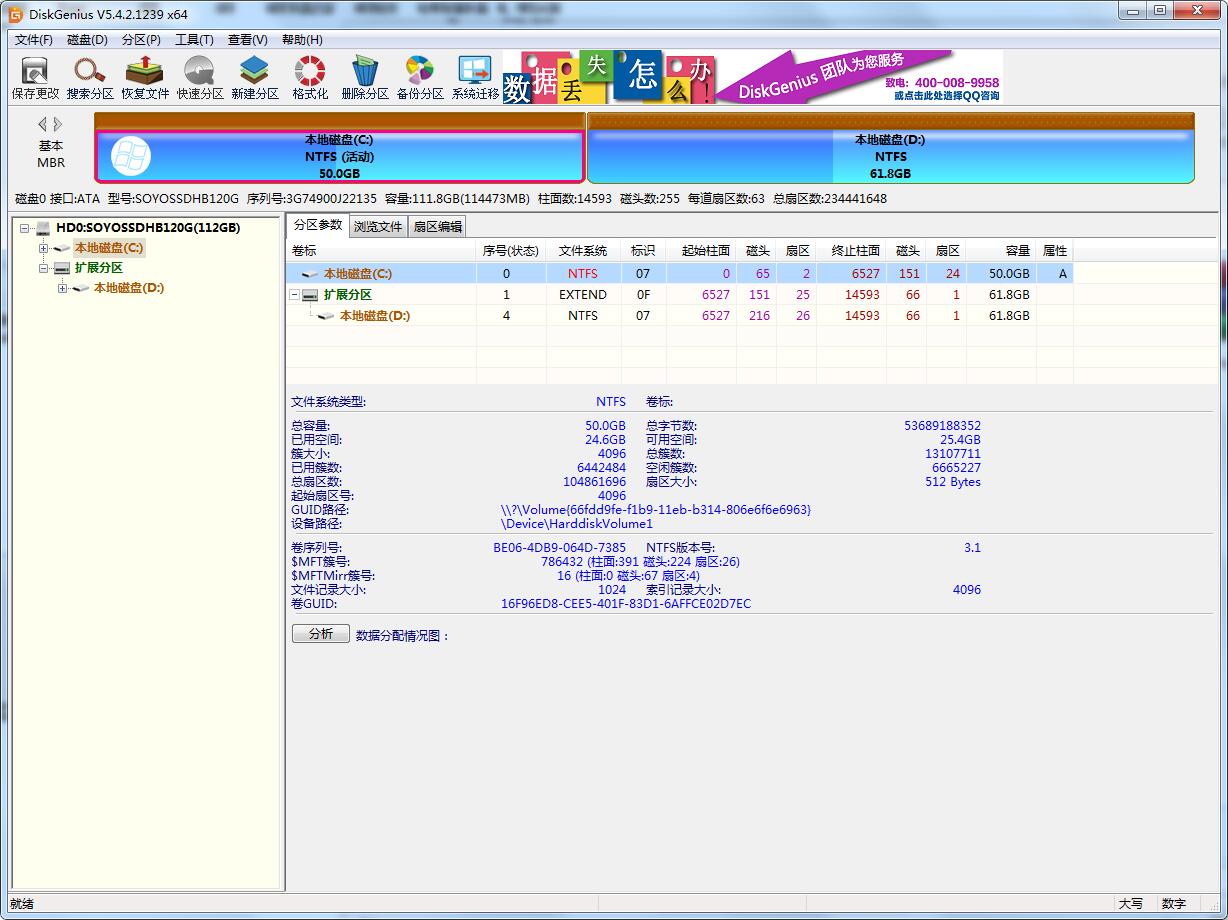
Diskgenius专业版软件功能
1、数据恢复
DiskGenius是一款专业级的数据恢复软件,算法精湛、功能强大,支持多种情况下的文件丢失、分区丢失恢复;支持文件预览;支持扇区编辑、RAID恢复等高级数据恢复功能。
2、分区管理
DiskGenius功能全面,安全可靠。分区管理功能包括:创建分区、删除分区、格式化分区、无损调整分区、隐藏分区、分配盘符或删除盘符等。
3、备份还原
DiskGenius支持分区备份、分区还原、分区复制、磁盘复制等。
4、更多功能
快速分区、整数分区、分区表错误检查与修复、坏道检测与修复、删除文件、虚拟硬盘与动态磁盘、内附DOS版等。
Diskgenius专业版软件特色
1、支持传统的MBR分区表格式及较新的GUID分区表格式。
2、支持基本的分区建立、删除、隐藏等操作。可指定详细的分区参数;
3、支持IDE、SCSI、SATA等各种类型的硬盘。支持U盘、USB硬盘、存储卡(闪存卡);
4、支持FAT12、FAT16、FAT32、NTFS文件系统;
5、支持EXT2/EXT3文件系统的文件读取操作。支持Linux LVM2磁盘管理方式;
6、可以快速格式化FAT12、FAT16、FAT32、NTFS分区。格式化时可设定簇大小、支持NTFS文件系统的压缩属性;
7、可浏览包括隐藏分区在内的任意分区内的任意文件,包括通过正常方法不能访问的文件。可通过直接读写磁盘扇区的方式读写文件、强制删除文件;
8、支持盘符的分配及删除;
9、支持FAT12、FAT16、FAT32、NTFS分区的已删除文件恢复、分区误格式化后的文件恢复。成功率较高;
10、增强的已丢失分区恢复(重建分区表)功能,恢复过程中,可即时显示搜索到的分区参数及分区内的文件。搜索完成后,可在不保存分区表的情况下恢复分区内的文件;
11、提供分区表的备份与恢复功能;
12、可将整个分区备份到一个镜像文件中,可在必要时(如分区损坏)恢复。支持在Windows运行状态下备份系统盘;
13、支持分区复制操作。并提供“全部复制”、“按结构复制”、“按文件复制”等三种复制方式,以满足不同需求;
14、支持硬盘复制功能。同样提供与分区复制相同的三种复制方式;
15、支持VMWare、VirtualBox、Virtual PC的虚拟硬盘文件(“.vmdk .vdi
.vhd”文件)。打开虚拟硬盘文件后,即可像操作普通硬盘一样操作虚拟硬盘;
16、可在不启动VMWare、VirtualBox、Virtual
PC虚拟机的情况下从虚拟硬盘复制文件、恢复虚拟硬盘内的已删除文件(包括格式化后的文件恢复)、向虚拟硬盘复制文件等;
17、支持 ".img" ".ima" 磁盘及分区映像文件的制作及读写操作;
18、支持USB-FDD、USB-ZIP模式启动盘的制作及其文件操作功能;
19、支持磁盘坏道检测与修复功能,最小化减少在修复坏道过程中的数据破坏;
20、可以打开由DiskGenius建立的PMF镜像文件;
21、支持扇区编辑功能;
22、支持虚拟磁盘文件格式相互转换功能;
23、支持无损调整分区大小功能。
Diskgenius专业版安装步骤
1.在华军软件园下载Diskgenius专业版的安装包

2.下载后,将压缩包解压到以此软件命名的文件夹内
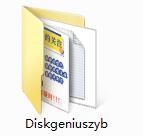
3.打开文件夹,双击“exe”程序
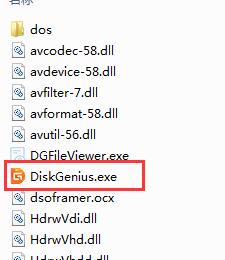
4.Diskgenius专业版为绿色软件,无需安装即可使用
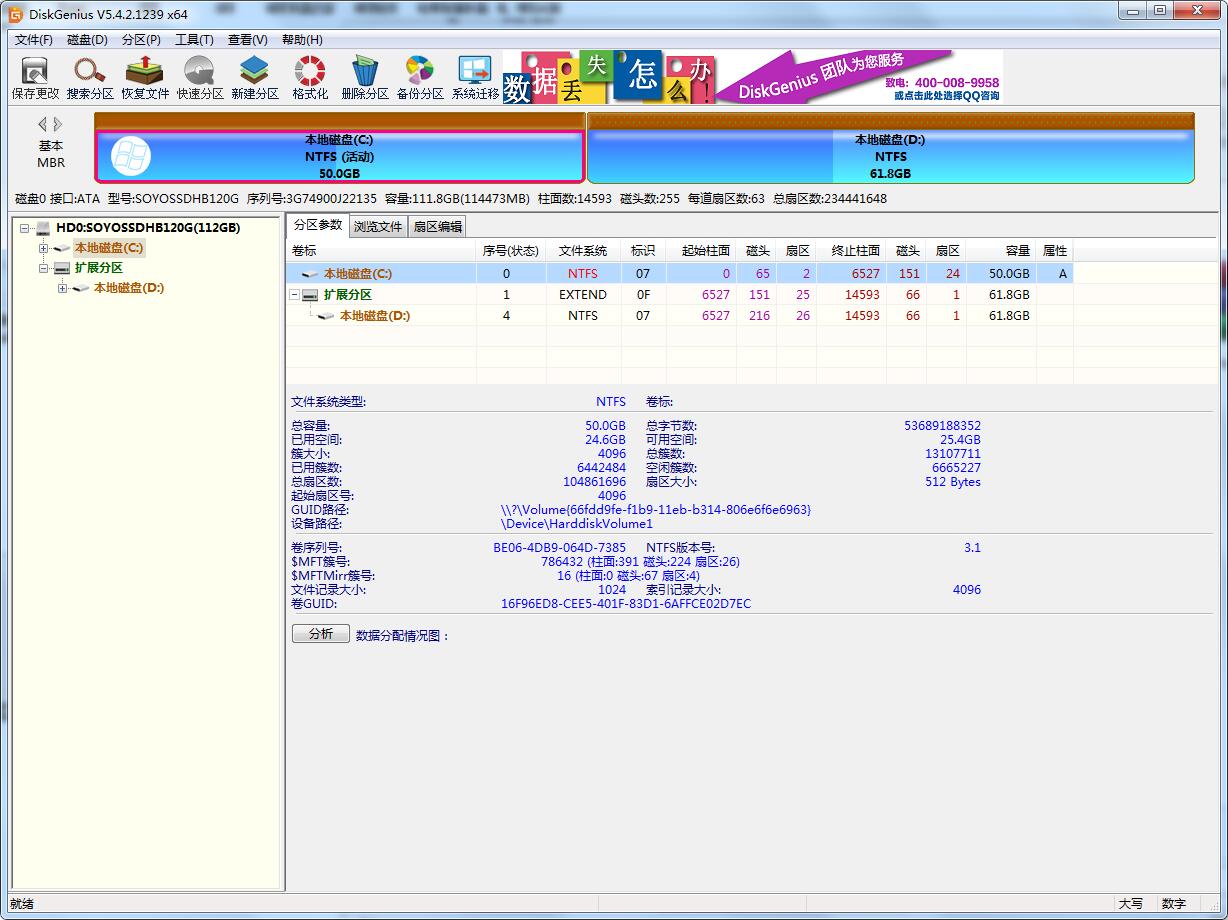
Diskgenius专业版更新日志
1、搜索分区功能,搜索到丢失的ESP分区及Windows系统分区后,尽可能恢复其分区GUID,以使恢复后的系统能够启动。
2、搜索分区功能,搜索到丢失的LDM metadata partition分区后,立即显示动态卷,以支持恢复动态卷上的文件。
3、文件恢复功能,增加DSF、DFF、FLAC音频格式文件的类型恢复。
4、文件恢复功能,增强MP4、APE格式文件的类型恢复。
5、优化exFAT分区文件恢复功能。
6、增加支持DSF、DFF音频格式文件的预览。
7、提高调整分区容量功能的稳定性。
8、提高视频预览的兼容性。
9、纠正复制文件可能导致程序停止响应的问题。
10、纠正克隆带有LVM分区的磁盘后,目标磁盘没有显示LVM分区的问题。
11、纠正清除分区空闲空间功能执行到最后出现频繁读磁盘的问题。
12、纠正某些情况下无法调整EXT4分区容量的问题。
13、纠正动态磁盘的所有分区都显示为“简单卷”但在某些情况下仍然无法转换为基本磁盘的问题。
14、纠正备份磁盘到镜像文件功能出现异常的问题。
15、纠正单文件版的备份磁盘功能“开始”按钮总是无效的问题。
16、纠正一些显示方面的问题。
华军小编推荐:
Diskgenius专业版是一款非常实用、简单的工具,有兴趣的用户可以在华军软件园下载使用,另外还有众多同款同类软件提供下载,如:硬盘序列号读取工具、.NET、云机管家等。